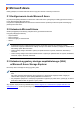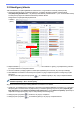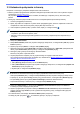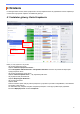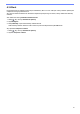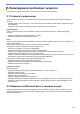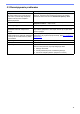BRAdmin Professional 4 for Microsoft Azure User's Guide
Table Of Contents
8
Usunięte urządzenia
Po usunięciu urządzeń Azure aplikacja BRAdmin przenosi je na listę Usunięte urządzenia, znajdującą się w
powiązanym profilu Azure. Usuniętych urządzeń nie można wykryć, ale ich nazwy pozostają na liście Usunięte
urządzenia.
- Usunięte z instalatora głównego
Tutaj znajdują się urządzenia, które usunięto z instalatora głównego.
Aby przywrócić usunięte urządzenie, kliknij prawym przyciskiem myszy nazwę urządzenia lub wybierz opcję
Wyświetl ponownie na liście urządzeń Azure w panelu po prawej stronie.
- Usunięte z klienta/połączenia z chmurą
Tutaj znajdują się urządzenia, które usunięto z klienta. Obejmuje to wszelkie urządzenia z wyłączoną usługą
Microsoft
Azure w kliencie i połączeniach z chmurą.
Aby ponownie wykryć po usunięciu urządzenia znajdującego się na listach Usunięte z instalatora głównego lub
Usunięte z klienta/połączenia z chmurą:
- Aby ponownie wykryć urządzenie klienckie, uruchom wykrywanie urządzeń na odpowiednim kliencie BRAdmin
Professional.
- Aby ponownie wykryć urządzenie połączenia z chmurą, odłącz i ponownie podłącz urządzenie do
Microsoft Azure za pomocą zarządzania przez interfejs webowy.
4.2 Instalator główny: Karta Klienci
Aby wykonać działanie klienckie lub wykonać zadania, wybierz jednego lub więcej klientów, a następnie wybierz
żądane działanie lub zadanie z panelu po prawej stronie.
- Aby zmienić ustawienia klienta, kliknij przycisk Ustawienia w panelu po prawej stronie.
- Aby wykonać Szybkie zadania, wybierz jedną z następujących czynności:
• Żądaj wykrycia
Uruchom wyszukiwanie urządzeń na kliencie.
• Aktualizuj klucz SAS
• Zmień hasło blokady ustawień
Jeśli wszyscy klienci używają tego samego hasła ustawień, można wybrać wielu klientów i zmienić hasło dla
wszystkich jednocześnie.